Ekran görüntüsü araçları nadir değildir, ancakBelki de Skitch'in istisnası, iyi olanların çoğu size mal olacak. Normalde iyi bir ekran görüntüsü uygulaması çevrimiçi bir hizmetle birlikte gelir ve o zaman bile, görüntü düzenlemeyi destekleyen çok az kişi vardır. kelepir yakalamaya odaklanan ücretsiz bir Mac uygulamasıkullanıcı tanımlı bölge. Görüntü kaydedilmeden önce, uygulama kare, dikdörtgen, elips gibi şekiller eklemenize veya serbest el çizmenize olanak tanır. Herhangi bir yazı tipi boyutunda metin girmenize olanak sağlayan bir metin aracı da vardır (yazı tipi sabittir). Uygulama ayrıca ekran görüntüsünü panoya kopyalar, böylece istediğiniz yere yapıştırabilirsiniz. Menü çubuğunda çalışır ve özelleştirilebilir bir klavye kısayolu kullanılarak etkinleştirilebilir.
Snip, menü çubuğuna bir makas simgesi ekler. Uygulamayı ilk çalıştırdığınızda, tercihler otomatik olarak açılır ve klavye kısayolunu buradan değiştirebilirsiniz. Sonraki tüm başlatmalar için, uygulamanın simgesi basitçe Menü Çubuğunda görünür. Uygulamanın tercihlerinden, çekilen resimlerin nereye kaydedileceğini seçebilir, uygulamayı giriş sırasında başlatılacak şekilde ayarlayabilir, bir resim çekildiğinde sesli bir uyarı etkinleştirebilir ve resmin panoya kopyalanmasını sağlayabilirsiniz.

Snip ile bir ekran görüntüsü yakalamak için,kısayol ve ekranınızda bir artı işareti görünecektir. Yakalamak istediğiniz alan boyunca sürükleyin. Sol üst köşedeki küçük kutu, seçtiğiniz alanın boyutunu (genişlik ve yükseklik) gösterir. Seçildikten sonra, alan vurgulanmaya devam eder ve sağ alt kısımda bir çubuk görünür.
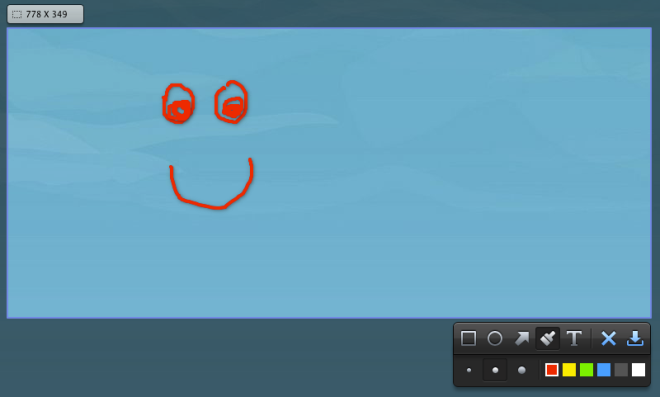
Çubuk kare, dikdörtgen, daire eklemenizi sağlarya da resminize ok atarken, boya fırçası aracı istediğiniz şekilde serbest çizim yapmanızı sağlar. Renk paleti (boya fırçasına tıkladığınızda açılan), hangi rengin çizileceğini seçmenizi sağlar. Geniş T düğme metin eklemek içindir. Resmi korumak istemediğinize karar verirseniz, bu araç çubuğundaki küçük çarpı işaretine tıkladığınızda resim atılır. Tercihlerde seçtiğiniz klasöre kaydetmek için indirme düğmesine tıklayın.
Uygulama, herkes için geri alma işlevini desteklerBir resmi düzenlemeyi çok kolaylaştıran eylemler. Eklediğiniz tüm şekiller kaydırılabilir ve yeniden boyutlandırılabilir. Sınırlamalar tarafında, renk seçimi altı ile sınırlıdır ve metin yazdığınızda yazı tipi yüzünü değiştirmenin bir yolu yoktur. Genel olarak, uygulama çok iyi bir hile yapar ve tüm ekranı veya etkin bir pencereyi yakalayamasa da, ne işe yaradığı konusunda iyidir.
Mac App Store'dan Snip'i Alın













Yorumlar